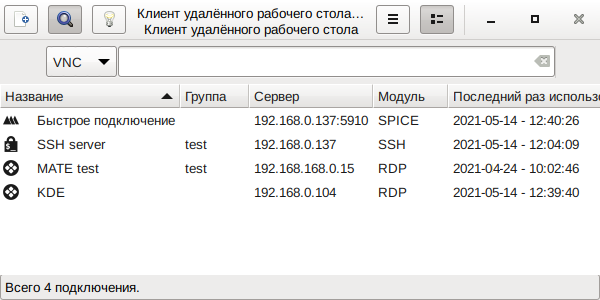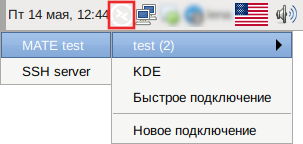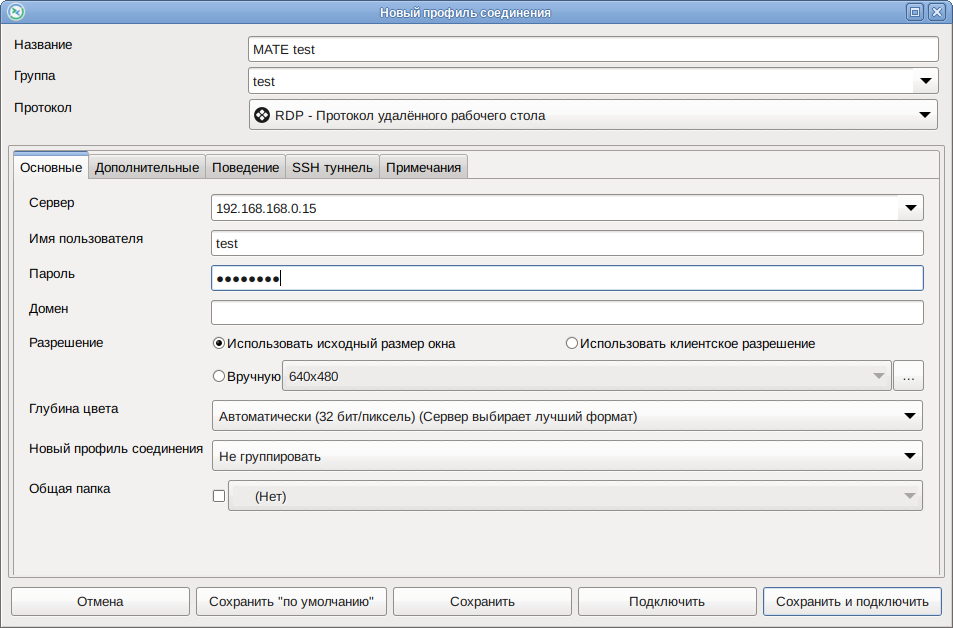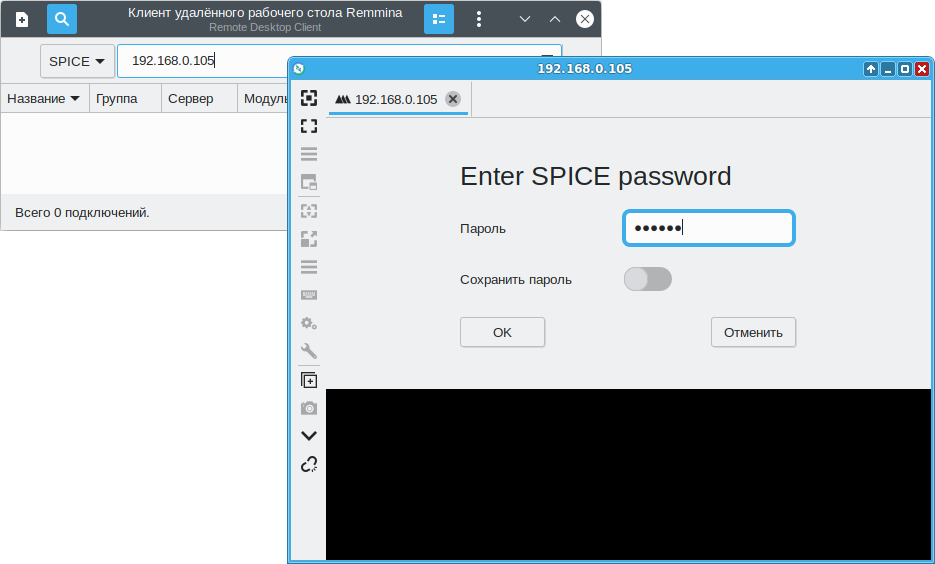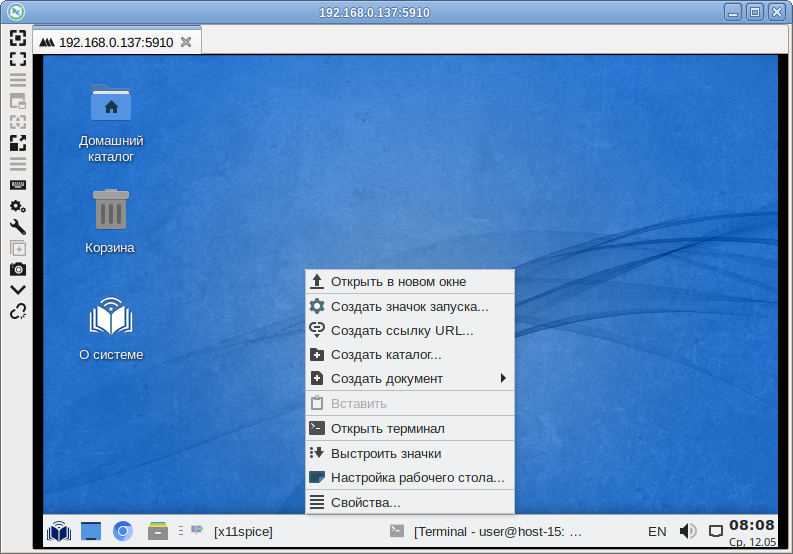Remmina: различия между версиями
(Новая страница: «Remmina — программа-клиент удаленного рабочего стола. Remmina поддерживает протоколы RDP, VNC, NX, XD…») |
Нет описания правки |
||
| Строка 53: | Строка 53: | ||
[[Файл:Remmina-03.png|Remmina. Подключение к удалённому рабочему столу]] | [[Файл:Remmina-03.png|Remmina. Подключение к удалённому рабочему столу]] | ||
==См. так же== | |||
*[[MyConnector]] | |||
[[Категория:Удалённый доступ]] | [[Категория:Удалённый доступ]] | ||
{{Category navigation|title=Удалённый доступ|category=Удалённый доступ|sortkey={{SUBPAGENAME}}}} | {{Category navigation|title=Удалённый доступ|category=Удалённый доступ|sortkey={{SUBPAGENAME}}}} | ||
Текущая версия от 17:51, 25 сентября 2023
Remmina — программа-клиент удаленного рабочего стола. Remmina поддерживает протоколы RDP, VNC, NX, XDMCP, SPICE и SSH, что позволяет подключаться к рабочим столам как Windows, так и Linux. Список поддерживаемых протоколов можно расширить с помощью внешних модулей плагинов (plugins).
Установка
Установить пакет remmina:
# apt-get install remmina
Дополнительные плагины находятся в пакетах с именами remmina-plugins-*. Их можно установить отдельно, или все вместе, установив пакет remmina-plugins:
# apt-get install remmina-plugins
Запуск
Запустить Remmina можно из «Меню запуска приложений» («Интернет/Сеть» → «Клиент удалённого рабочего стола Remmina») или из командной строки:
$ remmina
Запустить Remmina в трее:
$ remmina -i
Можно добавить Remmina в автозапуск (командой remmina -i), чтобы она появлялась запущенным апплетом в трее.
Использование
Создание профиля подключения
После запуска Remmina можно создавать профили удалённых подключений:
В окне «Новый профиль подключения» следует задать параметры соединения. Добавляемые для удаленного подключения компьютеры можно объединять в группы, например, по типу соединения или разновидности операционной системы.
Создание подключения
Создать новое подключения можно, выбрав соответствующий профиль подключения в основном окне программы, или в контекстном меню в трее.
Также можно создать подключение, не создавая профиль. Пример создания подключения по протоколу SPICE:
- В выпадающем меню выбрать протокол SPICE, указать IP-адрес компьютера и порт на котором работает сервер SPICE.
- Нажать клавишу <Enter>.
- Ввести пароль подключения и нажать кнопку «ОК».
Пример создания подключения из командной строки:
$ remmina -c spice://192.168.0.137:5910